信息技术学业水平测试操作题及其步骤
信息技术学业水平测试操作题常用操作步骤
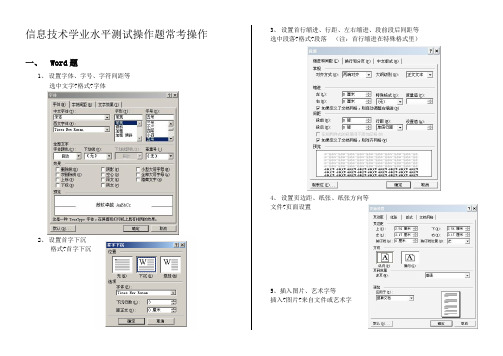
信息技术学业水平测试操作题常考操作一、Word题1、设置字体、字号、字符间距等选中文字?格式?字体2、设置首字下沉格式?首字下沉3、设置首行缩进、行距、左右缩进、段前段后间距等选中段落?格式?段落(注:首行缩进在特殊格式里)4、设置页边距、纸张、纸张方向等文件?页面设置5、插入图片、艺术字等插入?图片?来自文件或艺术字6、设置图片、艺术字选中图片?在图片上单击右键?设置图片格式(填充颜色、大小、版式) 选中艺术字?在艺术字上单击右键?设置艺术字格式(填充颜色、线条颜色、大小、版式)7、设置艺术字形状、艺术字库选中艺术字?点击出现的“艺术字”工具栏相应按钮8、设置分栏选中段落?格式?分栏艺术字样式 艺术字形状 艺术字版式-----------------------------------------------------------------------------------------------二、 Excel 题1、合并并居中单元格选中需要合并的单元格区域?单击“合并及居中”按钮2、设置行高、列宽选中相应的行?格式?行?行高、列宽3、单元格设置为百分比形式选中单元格?格式?单元格?数字选项卡4、设置表格边框线选中单元格区域?格式?单元格?边框选项卡(注意选择的顺序,先选择线条样式,再选择线条颜色,最后选择内外边框)5、插入函数 选中需要插入函数的第一个空白单元格?插入?函数 细实线 线条颜 色 内外边 框 图表向导升序、降序合并及函数?选择函数?输入函数参数计算区域?确定常用函数:最大值:=MAX(X:Y)最小值:=MIN(X:Y)平均值:=AVERAGE(X:Y)求和:=SUN(X:Y)注意:选择区域中的“:”和“,”的区别6、插入图表——利用图表向导选中数据来源的区域(如果需要选中不连续的多个区域,请按住键盘的CTRL键进行多选)?插入?图表?选择图表样式…7、填充序列——自动填充选中所需的区域首个单元格,鼠标移至该单元格右下角,图标成“实心十字”时拖动鼠标进行填充8、条件格式选中需要应用条件格式的单元格?格式?条件格式三、powerpoint题1、以下操作都在幻灯片放映菜单自定义动画选中对象——单击“幻灯片放映”菜单——自定义动画幻灯片切换选中对象(任选一张幻灯片的空白处)——单击“幻灯片放映”菜单——幻灯片切换自动填充条件常用函数升序降序图表向导1、插入新幻灯片选择幻灯片——单击“插入”菜单——新幻灯片2、以下操作都在格式菜单(如:图一)2、插入影片和声音(如:图一)选择幻灯片——单击“插入”菜单——影片和声音——文件中的影片/文件中的声音——选择路径中的文件(Z:\64\声音.Mp3)——自动/单击时3、插入超链接(如:图二)选择对象——右击菜单——超链接——选择链接到的对象4、插入艺术字选择幻灯片——单击“插入”菜单——图片——四、photoshop题图一图二背景的设置(如:图二)选择要设置的幻灯片——单击“格式”菜单——背景——填充效果或幻灯片空白处右击菜单中选择背景——填充效果幻灯片版式选择要设置的幻灯片——单击“格式”菜单——幻灯片版式幻灯片设计模版选择要设置的幻灯片——单击“格式”菜单——幻灯片设计模版3、以下操作都在插入菜单显示、隐藏图层锁定、解锁图层知识点三、图层样式的添加及修改图层——图层样式五、flash题创建补间动画:单击两个关键帧中间任意帧处,属性面板中选择“形状”或者“动作”。
河南高中学业水平考试信息技术操作题
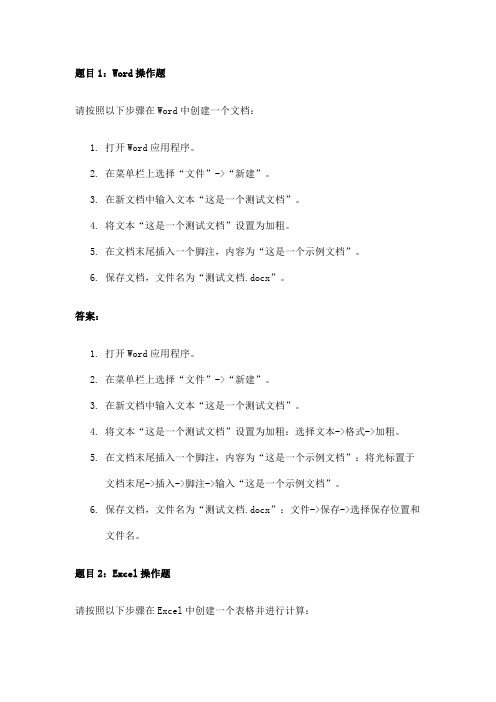
题目1:Word操作题请按照以下步骤在Word中创建一个文档:1.打开Word应用程序。
2.在菜单栏上选择“文件”->“新建”。
3.在新文档中输入文本“这是一个测试文档”。
4.将文本“这是一个测试文档”设置为加粗。
5.在文档末尾插入一个脚注,内容为“这是一个示例文档”。
6.保存文档,文件名为“测试文档.docx”。
答案:1.打开Word应用程序。
2.在菜单栏上选择“文件”->“新建”。
3.在新文档中输入文本“这是一个测试文档”。
4.将文本“这是一个测试文档”设置为加粗:选择文本->格式->加粗。
5.在文档末尾插入一个脚注,内容为“这是一个示例文档”:将光标置于文档末尾->插入->脚注->输入“这是一个示例文档”。
6.保存文档,文件名为“测试文档.docx”:文件->保存->选择保存位置和文件名。
题目2:Excel操作题请按照以下步骤在Excel中创建一个表格并进行计算:1.打开Excel应用程序。
2.在工作簿中创建一个新工作表。
3.在A1单元格中输入“姓名”,在B1单元格中输入“分数”。
4.在A2到A4单元格中分别输入“张三”、“李四”和“王五”。
5.在B2到B4单元格中分别输入分数值:85、90和78。
6.在C1单元格中输入“平均分”。
7.使用函数计算平均分并填入C2单元格:=AVERAGE(B2:B4)。
8.将表格保存为“成绩表.xlsx”。
答案:1.打开Excel应用程序。
2.在工作簿中创建一个新工作表。
3.在A1单元格中输入“姓名”,在B1单元格中输入“分数”。
4.在A2到A4单元格中分别输入“张三”、“李四”和“王五”。
5.在B2到B4单元格中分别输入分数值:85、90和78。
6.在C1单元格中输入“平均分”。
7.使用函数计算平均分并填入C2单元格:选择C2单元格->输入=AVERAGE(B2:B4)->按Enter键。
高中信息技术学业水平考试操作步骤
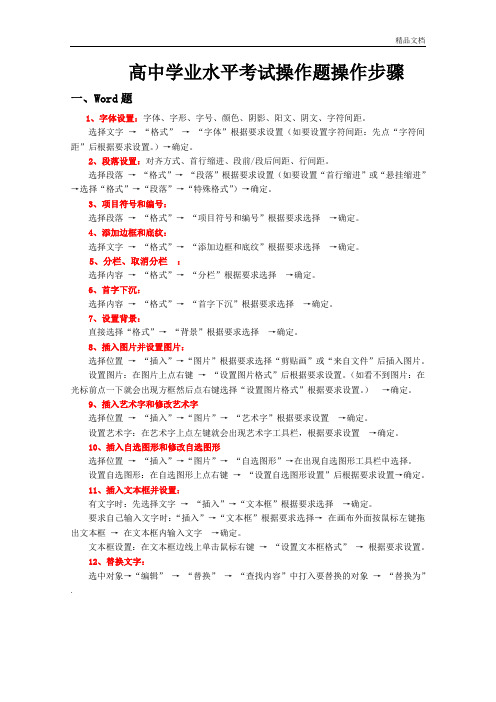
高中学业水平考试操作题操作步骤一、Word题1、字体设置:字体、字形、字号、颜色、阴影、阳文、阴文、字符间距。
选择文字→“格式”→“字体”根据要求设置(如要设置字符间距:先点“字符间距”后根据要求设置。
)→确定。
2、段落设置:对齐方式、首行缩进、段前/段后间距、行间距。
选择段落→“格式”→“段落”根据要求设置(如要设置“首行缩进”或“悬挂缩进”→选择“格式”→“段落”→“特殊格式”)→确定。
3、项目符号和编号:选择段落→“格式”→“项目符号和编号”根据要求选择→确定。
4、添加边框和底纹:选择文字→“格式”→“添加边框和底纹”根据要求选择→确定。
5、分栏、取消分栏:选择内容→“格式”→“分栏”根据要求选择→确定。
6、首字下沉:选择内容→“格式”→“首字下沉”根据要求选择→确定。
7、设置背景:直接选择“格式”→“背景”根据要求选择→确定。
8、插入图片并设置图片:选择位置→“插入”→“图片”根据要求选择“剪贴画”或“来自文件”后插入图片。
设置图片:在图片上点右键→“设置图片格式”后根据要求设置。
(如看不到图片:在光标前点一下就会出现方框然后点右键选择“设置图片格式”根据要求设置。
)→确定。
9、插入艺术字和修改艺术字选择位置→“插入”→“图片”→“艺术字”根据要求设置→确定。
设置艺术字:在艺术字上点左键就会出现艺术字工具栏,根据要求设置→确定。
10、插入自选图形和修改自选图形选择位置→“插入”→“图片”→“自选图形”→在出现自选图形工具栏中选择。
设置自选图形:在自选图形上点右键→“设置自选图形设置”后根据要求设置→确定。
11、插入文本框并设置:有文字时:先选择文字→“插入”→“文本框”根据要求选择→确定。
要求自己输入文字时:“插入”→“文本框”根据要求选择→在画布外面按鼠标左键拖出文本框→在文本框内输入文字→确定。
文本框设置:在文本框边线上单击鼠标右键→“设置文本框格式”→根据要求设置。
12、替换文字:选中对象→“编辑”→“替换”→“查找内容”中打入要替换的对象→“替换为”.中打入替换的内容→确定。
信息技术学业水平测试操作题常用操作步骤

信息技术学业水平测试操作题常考操作Word 题1、设置字体、字号、字符间距等选中文字格式字体U2SI2、 护% |宇符1间距趣|立字隸果Q0 中艾芋传①:芋旳0):芋号⑤:_ TJ r^n岁左爭体电r|TimeE lev Boman下嚣鑑迎:丨.二敢埶色㈡ 着重号QJr^—31j RS 5—3全磁宇尹硕色aI~5S~ 隸果一厂上樣密(-TW期心文丈阴空阳阴 r r r r 腿 --------------------------------------------------覘软卓趣AaBbCc这县一种Tr^Tyj-字怖.在屛再和打E 卩杭上貝百 默认⑪…|ZZ s设置首字下沉 格式首字下沉设置首行缩进、行距、左右缩进、 段前段后间距等 选中段落格式段落 缩进在特殊格式里)3、 位置宇滋(D ;首字下沉4、 设置页边距、纸张、纸张方向等文件页面设置5、 插入图片、艺术字等 插入 图片 来自文件或艺术字6、设置图片、艺术字 选中图片 在图片上单击右键 设置图片格式(填充颜色、大小、版式)选中艺术字在艺术字上单击右键 设置艺术字格式(填充颜色、线条颜色、大小、版式)7、设置艺术字形状、选中艺术字8、设置分栏-选中段落 格式—分栏Excel 题艺术字版式点击出现的“艺术字' 艺术字形状1、合并并居中单元格 选中需要合并的单元格区域单击“合并及居中”按钮、升序行高序列宽 函数.图表向导合并及页诅距|巍张]成式|文■档网搭| 页建上花$: |2 54£4)|3. IT JS?K sd浜订域蠻:莎覷—三]裝订錢位运QP :医 ~ 方间固画鮎问(I ) 福冃①页玛花崔1 下⑧:|2.虫1£議士 右匐|3. LT JE 录自预覽每用于(D|埜年丈■档选中相应的行格式行行高、列宽3、 单元格设置为百分比形式 选中单元格 格式单元格数字选项卡4、 设置表格边框线 选中单元格区域格式 单元格 边框选项卡(注意选择的顺序,先选择线条样式,再选择线条颜色,最后选择内外边框 )5、插入函数 选中需要插 的第一个空 格插 數芋|刑齐]芋侔 边框|图案]保护| 預査无边框3CTso 内部⑴数框数计算 确定 常用函数: 最大值:涤 无 "i-自动F线条 入顏色 白单元线输入函区域=MAX (X:Y ) 最小值: 平均值: 求和: 聃走]常用函数=MIN(X:Y)=AVERAGE(X:Y) =SUN(X:Y) 的区别 注意:选择区域中的“:”和“,” 6、 插入图表一一利用图表向导 选中数据来源的区域(如果需要选中不连续的多个区域,请按住键盘的 CTRL 键进行多选) 插入图表选择图表样式… 7、 填充序列一一自动填充 选中所需的区域首个单元格, 鼠标移至该单元格右下角时拖动鼠标进行填充 降序 升序 图表向导C “实心十字”1141 5 1 6 1 61 1 11_一 H *N 狂筑充选项1「、选中需要应用条件格式的单元格三、powerpoint 题自动填充格式条件格式条件1、以下操作都在幻灯片放映菜单 自定义动画 选中对象一一单击“幻灯片放映”菜单一一 自定义动画 幻灯片切换选中对象(任选一张幻灯片的空白处)一一 单击“幻灯片放映”菜单一一幻灯片切换2、以下操作都在格式菜单(如:图一)格式①|工具⑴幼r片放映迎字萍迥…项目符号和编号3)---対齐方式字悅对齐方式応)行距⑤…换ii(!)-■ ■蜩大代⑥…替捉字俸即…幻灯片设计迦…幻灯片戦⑪…w* ®...「背景IX1背杲埴充⑩[全都应用⑴十|師射4 |观的]预览|£)|♦筍灯片応题VIt 自动莒柚硕色W...as效果◎.应用于所育幻灯片只应用于本张幻灯KIJ:I| ns I-RiD虹乞片皑叢叩證口®□瞄次r片⑧Cul+«师片n库①印皿何m*J出主E)砒片识丈用心…卜..k跟片FT音②k EHFffiW中芷赛月鱼B<E曲…文件中林•片疋【J WW--如昶晦耐E)..刹,! a文件中卯舌S.am ID CUl+f HA L1氏由心..■1、插入新幻灯片选择幻灯片一一单击“插入”菜单一一新幻灯片2、插入影片和声音(如:图一)选择幻灯片单击“插入”菜单影片和声音——文件中的影I二/文件中的声音——选择路径中的文件(声音.Mp3 )――自动/单击时3、插入超链接(如:图二)选择对象一一右击菜单一一超链接一一选择链接到的对象4、插入艺术字选择幻灯片一一单击“插入”菜单一一图片一一艺术字(如:图二)选择要设置的幻灯片一一单击“格式”菜单一一背景一一填充效果或幻灯片空白处右击菜单中选择背景一一填充效果幻灯片版式选择要设置的幻灯片一一单击“格式”菜单一一幻灯片版式幻灯片设计模版选择要设置的幻灯片一一单击“格式”菜单一一幻灯片设计模版3、以下操作都在插入菜单四、photoshop 题知识氐一’图层操柞迭择丰丈若中的幻灯片选择文件知显示三隐藏层层式的添加及定改解锁图层图层一一图层样式五、flash题单击相应图层縮略图曲建新的團层单击"新建圈层”按钮F :图层名改名双击图层名.按着输入新的名称后按回车即可*確團层噸序膨该图欝鴨酬睡位置冃阿D层4、_选择该图层.按着单击“绷除图层”按钿弔然后在弹出的对话框中单击“是即可"属性面板中选择“形状”或者“动作”创建补间动画: 单击两个关键帧中间任意帧处, 播啟头空白隐載显示囹层图层茗称时陀封号拾:..乂件:匝1册——运行时间OP5小|帧频2-1In —当前幀隸{ <1^居中議□ “F _——删除国层加 iiM 图卮。
信息技术学业水平考试实践操作题
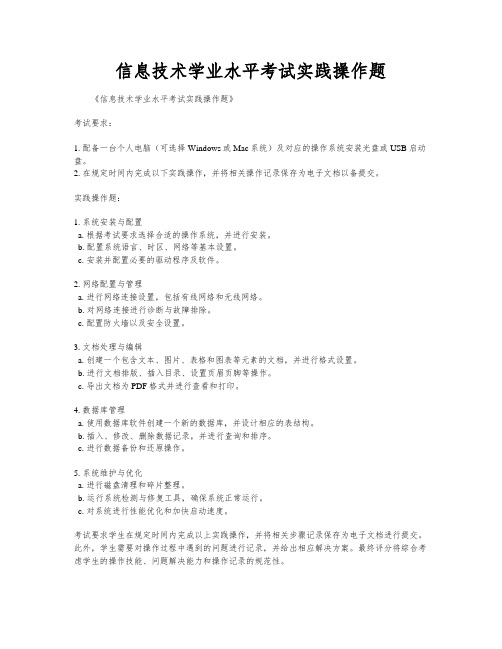
信息技术学业水平考试实践操作题《信息技术学业水平考试实践操作题》
考试要求:
1. 配备一台个人电脑(可选择Windows或Mac系统)及对应的操作系统安装光盘或USB启动盘。
2. 在规定时间内完成以下实践操作,并将相关操作记录保存为电子文档以备提交。
实践操作题:
1. 系统安装与配置
a. 根据考试要求选择合适的操作系统,并进行安装。
b. 配置系统语言、时区、网络等基本设置。
c. 安装并配置必要的驱动程序及软件。
2. 网络配置与管理
a. 进行网络连接设置,包括有线网络和无线网络。
b. 对网络连接进行诊断与故障排除。
c. 配置防火墙以及安全设置。
3. 文档处理与编辑
a. 创建一个包含文本、图片、表格和图表等元素的文档,并进行格式设置。
b. 进行文档排版、插入目录、设置页眉页脚等操作。
c. 导出文档为PDF格式并进行查看和打印。
4. 数据库管理
a. 使用数据库软件创建一个新的数据库,并设计相应的表结构。
b. 插入、修改、删除数据记录,并进行查询和排序。
c. 进行数据备份和还原操作。
5. 系统维护与优化
a. 进行磁盘清理和碎片整理。
b. 运行系统检测与修复工具,确保系统正常运行。
c. 对系统进行性能优化和加快启动速度。
考试要求学生在规定时间内完成以上实践操作,并将相关步骤记录保存为电子文档进行提交。
此外,学生需要对操作过程中遇到的问题进行记录,并给出相应解决方案。
最终评分将综合考虑学生的操作技能、问题解决能力和操作记录的规范性。
高中学业水平考试信息技术操作题步骤
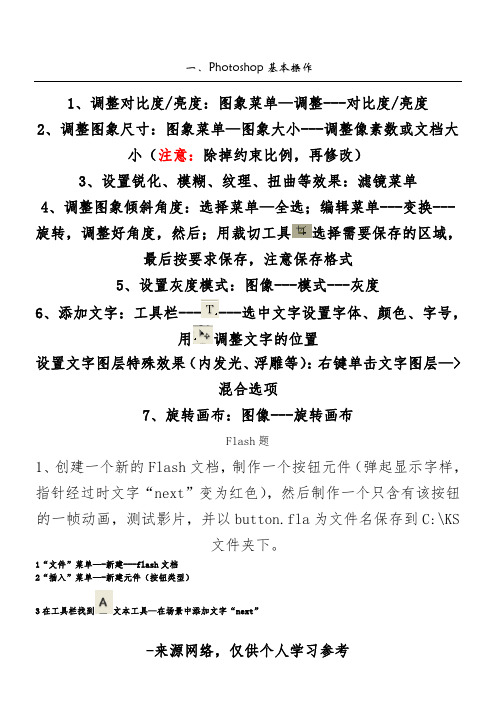
一、Photoshop基本操作1、调整对比度/亮度:图象菜单—调整---对比度/亮度2、调整图象尺寸:图象菜单—图象大小---调整像素数或文档大小(注意:除掉约束比例,再修改)3、设置锐化、模糊、纹理、扭曲等效果:滤镜菜单4---6------用调整文字的位置—>1、的一帧动画,测试影片,并以button.fla为文件名保存到C:\KS文件夹下。
1“文件”菜单—-新建---flash文档2“插入”菜单—-新建元件(按钮类型)3在工具栏找到文本工具—在场景中添加文字“next”4在指针经过插入关键帧(见图1)---在场景中选中文字“next ”,在属性面板设置颜色为红色(见图2)5672“形320帧4点击第一帧关键帧—属性窗口---补间下拉菜单选择“形状” 5“文件”菜单—-保存—找到C:\KS 路径----输入文件名“形状渐变”3、打开“C:\KS\奔跑.fla ”,先将引导层延长至30帧,再将“C:KS\骏马.gif ”导入到库,然后利用元件中的“骏马.gif ”创建一个30帧的动画,让骏马从舞台右上到左下方,沿给定的引导线奔跑,测试影片,并以原文件名保存。
1“文件”菜单—-打开--“C:\KS\奔跑.fla ”图3图2图1图12时间轴选中引导层30帧---单击右键选择“插入帧”3“文件”菜单—-导入---导入到库Array 4单击图层1的第1帧---在屏幕左侧元件库窗口中将图片(见图1)拖出至引导线起点位置56784、打开25帧的小球运动动画,要求小球从桌面左端水平运动到右端,测试影片,以原文件名保存。
122)35点击第一帧关键帧—属性窗口---补间下拉菜单选择“动画”6“控制”菜单---测试影片7“文件”菜单—-保存5、用Flash制作一个20帧的形状渐变动画,将“中国加油”(依此将大小设为48,颜色为红色)形状渐变成“雅安加油”(依此将大小设为48,颜色为红色),并以“wenzi.fla”为文件名保存在C:\KS文件夹下。
信息技术学业水平考试操作题复习指南
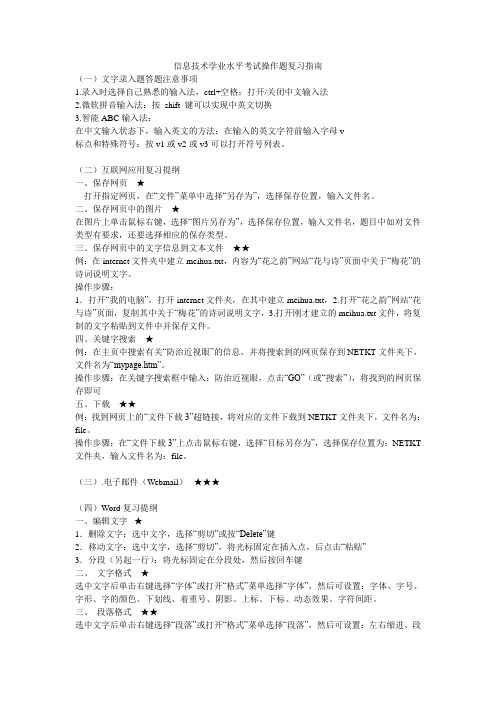
信息技术学业水平考试操作题复习指南(一)文字录入题答题注意事项1.录入时选择自己熟悉的输入法,ctrl+空格:打开/关闭中文输入法2.微软拼音输入法:按shift 键可以实现中英文切换3.智能ABC输入法:在中文输入状态下,输入英文的方法:在输入的英文字符前输入字母v标点和特殊符号:按v1或v2或v3可以打开符号列表。
(二)互联网应用复习提纲一、保存网页★打开指定网页,在“文件”菜单中选择“另存为”,选择保存位置,输入文件名。
二、保存网页中的图片★在图片上单击鼠标右键,选择“图片另存为”,选择保存位置,输入文件名,题目中如对文件类型有要求,还要选择相应的保存类型。
三、保存网页中的文字信息到文本文件★★例:在internet文件夹中建立meihua.txt,内容为“花之韵”网站“花与诗”页面中关于“梅花”的诗词说明文字。
操作步骤:1.打开“我的电脑”,打开internet文件夹,在其中建立meihua.txt,2.打开“花之韵”网站“花与诗”页面,复制其中关于“梅花”的诗词说明文字,3.打开刚才建立的meihua.txt文件,将复制的文字粘贴到文件中并保存文件。
四、关键字搜索★例:在主页中搜索有关“防治近视眼”的信息,并将搜索到的网页保存到NETKT文件夹下,文件名为“mypage.htm”。
操作步骤:在关键字搜索框中输入:防治近视眼,点击“GO”(或“搜索”),将找到的网页保存即可五、下载★★例:找到网页上的“文件下载3”超链接,将对应的文件下载到NETKT文件夹下,文件名为:file。
操作步骤:在“文件下载3”上点击鼠标右键,选择“目标另存为”,选择保存位置为:NETKT 文件夹,输入文件名为:file。
(三).电子邮件(Webmail)★★★(四)Word复习提纲一、编辑文字★1.删除文字:选中文字,选择“剪切”或按“Delete”键2.移动文字:选中文字,选择“剪切”,将光标固定在插入点,后点击“粘贴”3.分段(另起一行):将光标固定在分段处,然后按回车键二、文字格式★选中文字后单击右键选择“字体”或打开“格式”菜单选择“字体”,然后可设置:字体、字号、字形、字的颜色、下划线、着重号、阴影、上标、下标、动态效果、字符间距。
河南学业水平考试信息技术操作题

河南学业水平考试信息技术操作题
1. 操作系统
- 安装操作系统及相关驱动程序
- 创建、复制、删除文件和文件夹
- 使用文件管理器对文件夹进行操作
- 运行和关闭应用程序
- 连接和配置打印机
- 配置网络和网络连接
- 防病毒软件的设置和更新
2. 文字处理
- 创建、编辑、格式化文档
- 插入、删除、移动图片和表格
- 使用复制、剪切、粘贴、撤销、重做等快捷键- 设置页眉、页脚、页码等页面元素
- 打印和预览文档
- 使用公式编辑器进行数学符号的输入
- 插入超链接和书签
3. 电子表格
- 创建、编辑、格式化电子表格
- 插入、删除、移动行列、单元格
- 进行公式和函数的计算
- 按数据大小或内容进行排序和筛选
- 制作图表和图形分析
- 打印和预览电子表格
4. 平面设计
- 学习色彩搭配和配色原理
- 掌握Adobe PhotoShop和CorelDRAW等软件的使用方法- 分析和设计网页、广告、海报等平面设计作品
- 色彩调整、修图、抠图、合成等技能
- 使用各种工具进行图形和图像处理
- 了解基本的印刷知识,如排版、分色、Pantone色板等- 加工图像,输出加工文件
5. 网络应用
- 搜索引擎的使用和搜索技巧
- 注册和使用社交网络账号
- 使用电子邮件,设置邮件客户端
- 下载、上传文件和共享文件
- 远程会议、网络学习和在线购物等方面的应用
- 熟悉即时通讯工具,如QQ、微信等
- 掌握网络安全知识和维护方法
以上是信息技术操作题的相关参考内容。
初中信息技术学业水平考试操作题
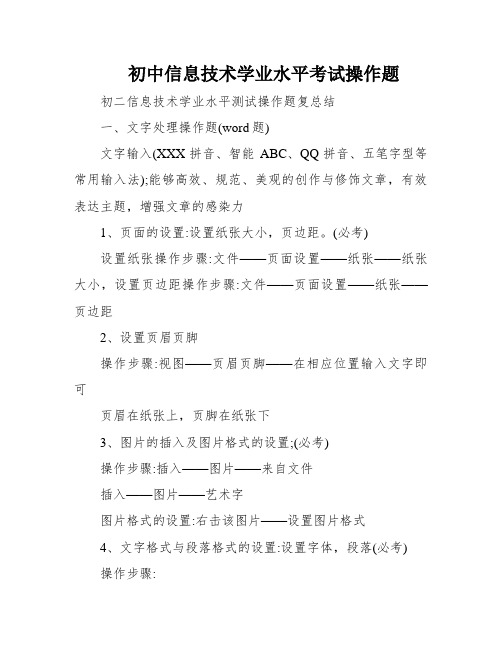
初中信息技术学业水平考试操作题初二信息技术学业水平测试操作题复总结一、文字处理操作题(word题)文字输入(XXX拼音、智能ABC、QQ拼音、五笔字型等常用输入法);能够高效、规范、美观的创作与修饰文章,有效表达主题,增强文章的感染力1、页面的设置:设置纸张大小,页边距。
(必考)设置纸张操作步骤:文件——页面设置——纸张——纸张大小,设置页边距操作步骤:文件——页面设置——纸张——页边距2、设置页眉页脚操作步骤:视图——页眉页脚——在相应位置输入文字即可页眉在纸张上,页脚在纸张下3、图片的插入及图片格式的设置;(必考)操作步骤:插入——图片——来自文件插入——图片——艺术字图片格式的设置:右击该图片——设置图片格式4、文字格式与段落格式的设置:设置字体,段落(必考)操作步骤:设置字体:选中文字—格式—字体(中文字体、字形、字号、字体颜色等)设置段落:选中段落—格式—段落(对齐方式、缩进、特殊格式、段距、行距等) (注:首行缩进的设置在特殊格式里)5、查找,替换文字(必考)操纵步调:编辑—查找内容(需输入查找的文字)—替换为(输入替换的文字)复制XXX某一段文字(XXX) 6复制的操纵步调:选中所需文字——编辑——复制——目标地址——粘贴XXX的操纵步调:选中所需文字——编辑——剪切——目标地址——粘贴7、文件的保存(必考)操纵步调:文件——保存(或另存为)——相应选项8、设置边框、底纹操作步骤:选中某段文字?格式?边框和底纹?相应选项9、表格的插入操作步骤:表格——插入表格——相应选项10、修改表格:1)选定表格;(2)向表格添加行或列;(3)删除表格的行、列和单元格;(4)调整表格的列宽、行高;(5)合并单元格11、设置表格的格式1)单元格文字对齐方式;(2)设置表格的边框线;二、数据处置惩罚操纵题(Excel电子表格题)1、工作簿:是Excel默认的文件类型,是处理并存储工作数据的文件;启动Excel后,空白工作簿为Excel1.exl。
初中信息技术学业水平考试操作题

初中信息技术学业水平考试操作题初二信息技术学业水平测试操作题复总结一、文字处理操作题(word题)在文字处理中,使用___拼音、智能ABC、QQ拼音、五笔字型等常用输入法,能够高效、规范、美观地创作和修饰文章,有效表达主题,增强文章的感染力。
1、页面设置是必考内容,包括设置纸张大小和页边距。
设置纸张的操作步骤为:文件——页面设置——纸张——纸张大小。
设置页边距的操作步骤为:文件——页面设置——纸张——页边距。
2、设置页眉和页脚也是常见操作。
操作步骤为:视图——页眉页脚——在相应位置输入文字即可。
需要注意的是,页眉在纸张上,页脚在纸张下。
3、插入图片和设置图片格式也是必考内容。
插入图片的操作步骤为:插入——图片——来自文件或插入——图片——艺术字。
设置图片格式的操作步骤为:右击该图片——设置图片格式。
4、设置文字格式和段落格式也是必考内容。
设置字体的操作步骤为:选中文字—格式—字体(中文字体、字形、字号、字体颜色等)。
设置段落的操作步骤为:选中段落—格式—段落(对齐方式、缩进、特殊格式、段距、行距等)。
需要注意的是,首行缩进的设置在特殊格式里。
5、查找和替换文字也是必考内容。
操作步骤为:编辑—查找内容(需输入查找的文字)—替换为(输入替换的文字)。
6、复制和移动某一段文字是___内容。
复制的操作步骤为:选中所需文字——编辑——复制——目标地址——粘贴。
移动的操作步骤为:选中所需文字——编辑——剪切——目标地址——粘贴。
7、文件的保存也是必考内容。
操作步骤为:文件——保存(或另存为)——相应选项。
8、设置边框和底纹也是常见操作。
操作步骤为:选中某段文字——格式——边框和底纹——相应选项。
9、表格的插入和修改也是常见操作。
插入表格的操作步骤为:表格——插入表格——相应选项。
修改表格的操作包括选定表格、向表格添加行或列、删除表格的行、列和单元格、调整表格的列宽、行高和合并单元格等。
10、设置表格的格式也是常见操作。
江苏省高中信息技术学业水平测试操作题操作步骤参考
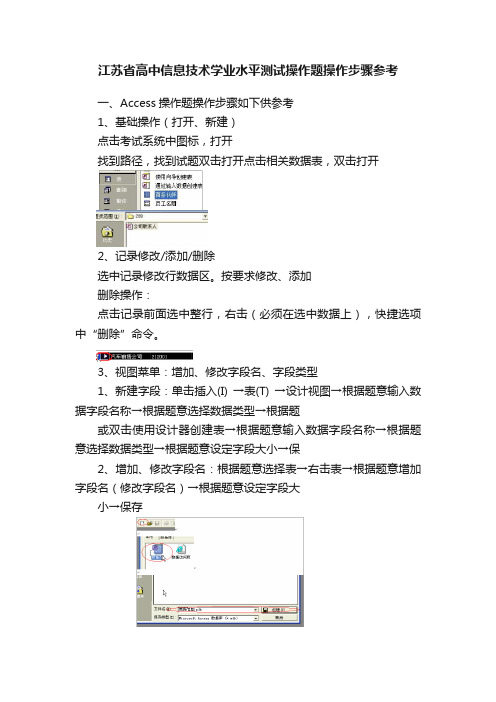
江苏省高中信息技术学业水平测试操作题操作步骤参考一、Access操作题操作步骤如下供参考1、基础操作(打开、新建)点击考试系统中图标,打开找到路径,找到试题双击打开点击相关数据表,双击打开2、记录修改/添加/删除选中记录修改行数据区。
按要求修改、添加删除操作:点击记录前面选中整行,右击(必须在选中数据上),快捷选项中“删除”命令。
3、视图菜单:增加、修改字段名、字段类型1、新建字段:单击插入(I) →表(T) →设计视图→根据题意输入数据字段名称→根据题意选择数据类型→根据题或双击使用设计器创建表→根据题意输入数据字段名称→根据题意选择数据类型→根据题意设定字段大小→保2、增加、修改字段名:根据题意选择表→右击表→根据题意增加字段名(修改字段名)→根据题意设定字段大小→保存二、Windows 操作步骤1、文件夹的建立操作方法:(1)在空白区右击选择新建→文件夹(2)输入文件名并按回车结束2、文件的复制、删除、移动操作方法:(1)复制:选择要复制的文件夹,单击菜单编辑→复制(2)删除:选择要删除的文件夹,单击菜单编辑→删除(3)移动:选择要移动的文件夹,单击菜单编辑→剪切,打开目标文件夹,单击菜单栏编辑→粘贴即可。
3、文件夹共享操作方法:(1)在文件夹上右击选择“共享”。
(2)选择共享文件夹,然后点确定即可。
三、Internet上网基本操作1、网页的使用操作方法:(1)双击桌面Internet Explorer图标(2)在地址栏输入网址后敲回车2、主页和代理服务器的设置操作方法:(1)右击桌面上的Internet Explorer图标,选择属性(2)在主页一栏输入网址(3)单击“连接”标签,点“局域网设置”(4)代理服务器下打下钩,在框输入代理服务器地址和端口。
3、信息的搜索操作方法:(1)打开搜索,如www.baidu.(2)在框输入关键字后点搜索4、图片的保存操作方法:(1)光标移到网页中要保存的图片上(2)右击选择图片另存为,选择好路径后点保存即可。
信息技术学业水平测试操作题
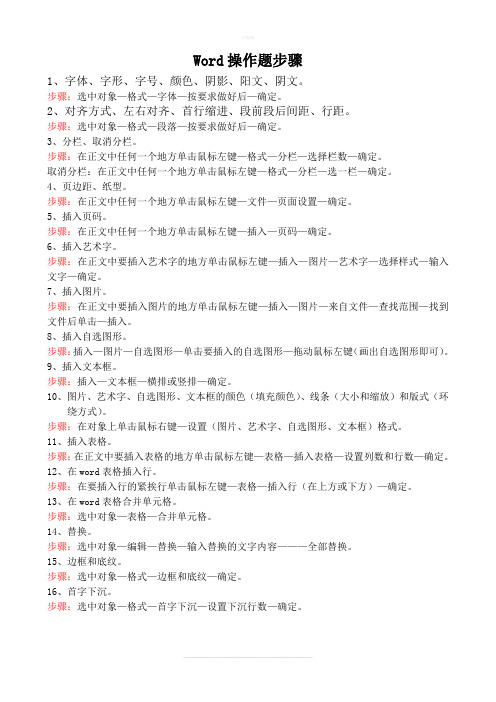
Word操作题步骤1、字体、字形、字号、颜色、阴影、阳文、阴文。
步骤:选中对象—格式—字体—按要求做好后—确定。
2、对齐方式、左右对齐、首行缩进、段前段后间距、行距。
步骤:选中对象—格式—段落—按要求做好后—确定。
3、分栏、取消分栏。
步骤:在正文中任何一个地方单击鼠标左键—格式—分栏—选择栏数—确定。
取消分栏:在正文中任何一个地方单击鼠标左键—格式—分栏—选一栏—确定。
4、页边距、纸型。
步骤:在正文中任何一个地方单击鼠标左键—文件—页面设置—确定。
5、插入页码。
步骤:在正文中任何一个地方单击鼠标左键—插入—页码—确定。
6、插入艺术字。
步骤:在正文中要插入艺术字的地方单击鼠标左键—插入—图片—艺术字—选择样式—输入文字—确定。
7、插入图片。
步骤:在正文中要插入图片的地方单击鼠标左键—插入—图片—来自文件—查找范围—找到文件后单击—插入。
8、插入自选图形。
步骤:插入—图片—自选图形—单击要插入的自选图形—拖动鼠标左键(画出自选图形即可)。
9、插入文本框。
步骤:插入—文本框—横排或竖排—确定。
10、图片、艺术字、自选图形、文本框的颜色(填充颜色)、线条(大小和缩放)和版式(环绕方式)。
步骤:在对象上单击鼠标右键—设置(图片、艺术字、自选图形、文本框)格式。
11、插入表格。
步骤:在正文中要插入表格的地方单击鼠标左键—表格—插入表格—设置列数和行数—确定。
12、在word表格插入行。
步骤:在要插入行的紧挨行单击鼠标左键—表格—插入行(在上方或下方)—确定。
13、在word表格合并单元格。
步骤:选中对象—表格—合并单元格。
14、替换。
步骤:选中对象—编辑—替换—输入替换的文字内容———全部替换。
15、边框和底纹。
步骤:选中对象—格式—边框和底纹—确定。
16、首字下沉。
步骤:选中对象—格式—首字下沉—设置下沉行数—确定。
Excel操作题步骤1、字体、字形、字号、颜色。
步骤:选中对象—格式—单元格—字体—确定。
高中信息技术学业水平测试操作题及主要步骤汇编
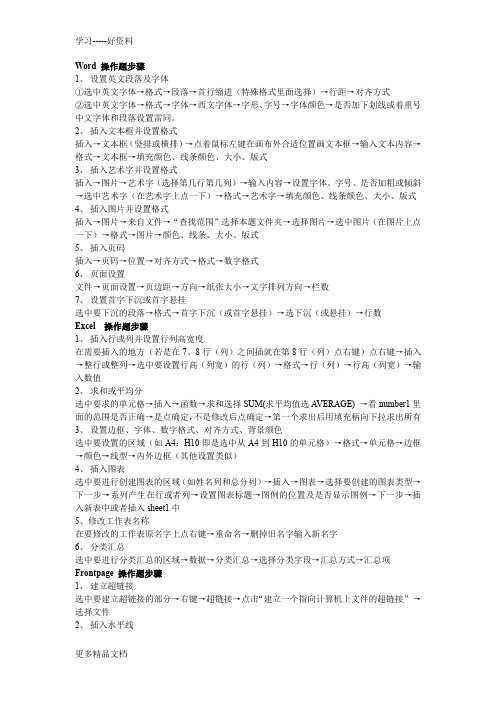
Word 操作题步骤1、设置英文段落及字体①选中英文字体→格式→段落→首行缩进(特殊格式里面选择)→行距→对齐方式②选中英文字体→格式→字体→西文字体→字形、字号→字体颜色→是否加下划线或着重号中文字体和段落设置雷同。
2、插入文本框并设置格式插入→文本框(竖排或横排)→点着鼠标左键在画布外合适位置画文本框→输入文本内容→格式→文本框→填充颜色、线条颜色、大小、版式3、插入艺术字并设置格式插入→图片→艺术字(选择第几行第几列)→输入内容→设置字体、字号、是否加粗或倾斜→选中艺术字(在艺术字上点一下)→格式→艺术字→填充颜色、线条颜色、大小、版式4、插入图片并设置格式插入→图片→来自文件→“查找范围”选择本题文件夹→选择图片→选中图片(在图片上点一下)→格式→图片→颜色、线条、大小、版式5、插入页码插入→页码→位置→对齐方式→格式→数字格式6、页面设置文件→页面设置→页边距→方向→纸张大小→文字排列方向→栏数7、设置首字下沉或首字悬挂选中要下沉的段落→格式→首字下沉(或首字悬挂)→选下沉(或悬挂)→行数Excel 操作题步骤1、插入行或列并设置行列高宽度在需要插入的地方(若是在7、8行(列)之间插就在第8行(列)点右键)点右键→插入→整行或整列→选中要设置行高(列宽)的行(列)→格式→行(列)→行高(列宽)→输入数值2、求和或平均分选中要求的单元格→插入→函数→求和选择SUM(求平均值选A VERAGE) →看number1里面的范围是否正确→是点确定,不是修改后点确定→第一个求出后用填充柄向下拉求出所有3、设置边框、字体、数字格式、对齐方式、背景颜色选中要设置的区域(如A4:H10即是选中从A4到H10的单元格)→格式→单元格→边框→颜色→线型→内外边框(其他设置类似)4、插入图表选中要进行创建图表的区域(如姓名列和总分列)→插入→图表→选择要创建的图表类型→下一步→系列产生在行或者列→设置图表标题→图例的位置及是否显示图例→下一步→插入新表中或者插入sheet1中5、修改工作表名称在要修改的工作表原名字上点右键→重命名→删掉旧名字输入新名字6、分类汇总选中要进行分类汇总的区域→数据→分类汇总→选择分类字段→汇总方式→汇总项Frontpage 操作题步骤1、建立超链接选中要建立超链接的部分→右键→超链接→点击“建立一个指向计算机上文件的超链接”→选择文件2、插入水平线在需要插入的地方点击→插入→水平线3、设置背景音乐、背景图片在网页上右键→网页属性→选择背景音乐及循环次数→选上背景图片4、设置超链接颜色在网页上右键→网页属性→格式→“超链接”颜色→“已访问超链接”颜色→“当前超链接”颜色5、6、设置图片大小在图片上右键→图片属性→选择“指定大小”→去掉“锁定纵横比”→改高宽Word 操作题(1) 将英文标题改为中文标题并将标题设置为黑体、二号字,并居中对齐;(2) 插入艺术字"回到童年",选择第5行第4列的式样,将版式设为"上下型"文字环绕;(3) 将正文中中文设置为楷体_GB2312、小四号字,首行缩进2个字符,行距设置为"最小值25磅,将全文分为等宽的两栏,并加上分隔线;(4)插入文本框内容为“童年”,将文本框的线条颜色设为青色,线型设为2.25磅;(5)将文档的纸型设置为16开, 页面的上下边距设置为3厘米,左右边距设为2.5厘米;(6)插入一张图片,将图片大小改为高5cm,宽6.3cm,并去掉锁定纵横比;环绕方式为四周型。
高中学业水平考试信息技术操作题步骤
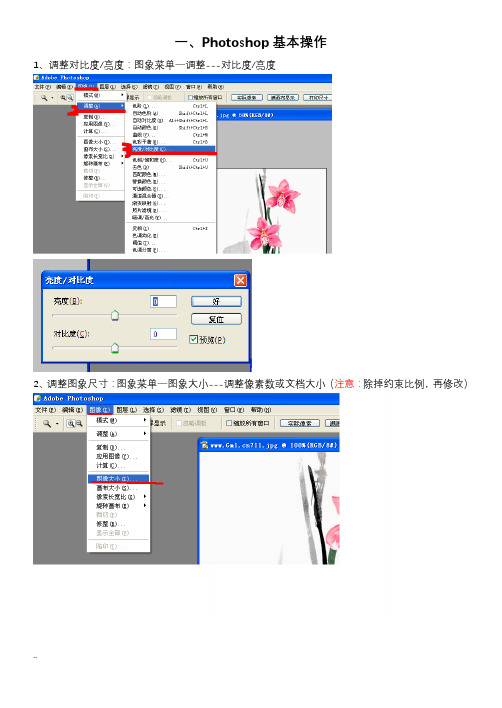
一、Photoshop基本操作1、调整对比度/亮度:图象菜单—调整---对比度/亮度2、调整图象尺寸:图象菜单—图象大小---调整像素数或文档大小(注意:除掉约束比例,再修改)3、设置锐化、模糊、纹理、扭曲等效果:滤镜菜单4、调整图象倾斜角度:选择菜单—全选;编辑菜单---变换---旋转,调整好角度,然后;用裁切工具选择需要保存的区域,最后按要求保存,注意保存格式5、设置灰度模式:图像---模式---灰度6、添加文字:工具栏------选中文字设置字体、颜色、字号,用调整文字的位置设置文字图层特殊效果(内发光、浮雕等):右键单击文字图层—>混合选项7、旋转画布:图像---旋转画布Flash题1、创建一个新的Flash文档,制作一个按钮元件(弹起显示字样,指针经过时文字“next”变为红色),然后制作一个只含有该按钮的一帧动画,测试影片,并以button.fla为文件名保存到C:\KS 文件夹下。
1 “文件”菜单—-新建---flash文档2 “插入”菜单—-新建元件(按钮类型)3 在工具栏找到文本工具—在场景中添加文字“next”图14 在指针经过插入关键帧(见图1)---在场景中选中文字“next ”,在属性面板设置颜色为红色(见图2)5 单击“场景1”---在屏幕左侧元件库窗口将按钮元件拖出 (见图3)6 “控制”菜单---测试影片7 “文件”菜单—-保存—找到C:\KS 路径----输入文件名button.fla2、创建一个新的Flash 文档,首先将舞台背景设为蓝色,然后制作一个20帧的圆形变正方形的形状渐变动画,测试影片,并以“形状渐变”为文件名保存在C:\KS 文件夹下。
1 “文件”菜单—-新建---flash 文档2 属性面板---背景---蓝色(见图1)3 画正方形—选择20帧右键插入关键帧—用“Del ”键删除20帧的正方形--画圆形4点击第一帧关键帧—属性窗口---补间下拉菜单 选择“形状”5“文件”菜单—-保存—找到C:\KS 路径----输入文件名“形状渐变”3、打开“C:\KS\奔跑.fla ”,先将引导层延长至30帧,再将“C:KS\骏马.gif ”导入到库,然后利用元件中的“骏马.gif ”创建一个30帧的动画,让骏马从舞台右上到左下方,沿给定的引导线奔跑,测试影片,并以原文件名保存。
高中信息技术学业水平测试操作题及主要步骤

高中信息技术学业水平测试操作题及主要步骤第一篇:高中信息技术学业水平测试操作题及主要步骤Word 操作题步骤1、设置英文段落及字体①选中英文字体→格式→段落→首行缩进(特殊格式里面选择)→行距→对齐方式②选中英文字体→格式→字体→西文字体→字形、字号→字体颜色→是否加下划线或着重号中文字体和段落设置雷同。
2、插入文本框并设置格式插入→文本框(竖排或横排)→点着鼠标左键在画布外合适位置画文本框→输入文本内容→格式→文本框→填充颜色、线条颜色、大小、版式3、插入艺术字并设置格式插入→图片→艺术字(选择第几行第几列)→输入内容→设置字体、字号、是否加粗或倾斜→选中艺术字(在艺术字上点一下)→格式→艺术字→填充颜色、线条颜色、大小、版式4、插入图片并设置格式插入→图片→来自文件→“查找范围”选择本题文件夹→选择图片→选中图片(在图片上点一下)→格式→图片→颜色、线条、大小、版式5、插入页码插入→页码→位置→对齐方式→格式→数字格式6、页面设置文件→页面设置→页边距→方向→纸张大小→文字排列方向→栏数7、设置首字下沉或首字悬挂选中要下沉的段落→格式→首字下沉(或首字悬挂)→选下沉(或悬挂)→行数 Excel 操作题步骤1、插入行或列并设置行列高宽度在需要插入的地方(若是在7、8行(列)之间插就在第8行(列)点右键)点右键→插入→整行或整列→选中要设置行高(列宽)的行(列)→格式→行(列)→行高(列宽)→输入数值2、求和或平均分选中要求的单元格→插入→函数→求和选择SUM(求平均值选AVERAGE)→看number1里面的范围是否正确→是点确定,不是修改后点确定→第一个求出后用填充柄向下拉求出所有3、设置边框、字体、数字格式、对齐方式、背景颜色选中要设置的区域(如A4:H10即是选中从A4到H10的单元格)→格式→单元格→边框→颜色→线型→内外边框(其他设置类似)4、插入图表选中要进行创建图表的区域(如姓名列和总分列)→插入→图表→选择要创建的图表类型→下一步→系列产生在行或者列→设置图表标题→图例的位置及是否显示图例→下一步→插入新表中或者插入sheet1中5、修改工作表名称在要修改的工作表原名字上点右键→重命名→删掉旧名字输入新名字6、分类汇总选中要进行分类汇总的区域→数据→分类汇总→选择分类字段→汇总方式→汇总项 Frontpage 操作题步骤1、建立超链接选中要建立超链接的部分→右键→超链接→点击“建立一个指向计算机上文件的超链接” →选择文件2、插入水平线在需要插入的地方点击→插入→水平线3、设置背景音乐、背景图片在网页上右键→网页属性→选择背景音乐及循环次数→选上背景图片4、设置超链接颜色在网页上右键→网页属性→格式→“超链接”颜色→“已访问超链接”颜色→“当前超链接”颜色5、设置图片大小在图片上右键→图片属性→选择“指定大小”→去掉“锁定纵横比”→改高宽Word 操作题(1)将英文标题改为中文标题并将标题设置为黑体、二号字,并居中对齐;(2)插入艺术字“回到童年”,选择第5行第4列的式样,将版式设为“上下型”文字环绕;(3)将正文中中文设置为楷体_GB2312、小四号字,首行缩进2个字符,行距设置为“最小值25磅,将全文分为等宽的两栏,并加上分隔线;(4)插入文本框内容为“童年”,将文本框的线条颜色设为青色,线型设为2.25磅;(5)将文档的纸型设置为16开, 页面的上下边距设置为3厘米,左右边距设为2.5厘米;(6)插入一张图片,将图片大小改为高5cm,宽6.3cm,并去掉锁定纵横比;环绕方式为四周型。
高中学业水平考试(信息技术)操作题
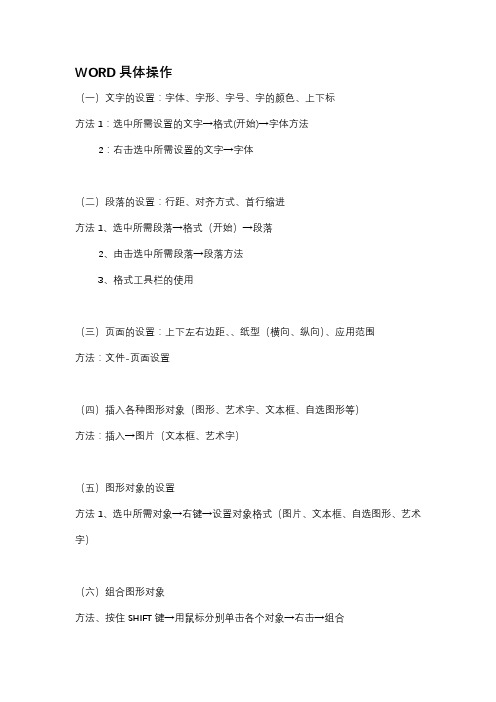
WORD具体操作(一)文字的设置:字体、字形、字号、字的颜色、上下标方法 1:选中所需设置的文字→格式(开始)→字体方法2:右击选中所需设置的文字→字体(二)段落的设置:行距、对齐方式、首行缩进方法1、选中所需段落→格式(开始)→段落2、由击选中所需段落→段落方法3、格式工具栏的使用(三)页面的设置:上下左右边距、、纸型(横向、纵向)、应用范围方法:文件-页面设置(四)插入各种图形对象(图形、艺术字、文本框、自选图形等)方法:插入→图片(文本框、艺术字)(五)图形对象的设置方法1、选中所需对象→右键→设置对象格式(图片、文本框、自选图形、艺术字)(六)组合图形对象方法、按住SHIFT键→用鼠标分别单击各个对象→右击→组合(七)设置页眉和页脚(插入页码)方法:视图→页眉和页脚:出现页眉页脚工具栏插入页码:插入—>页码—>页码对话框(八)边框和底纹(样式):格式-----边框和底纹表格信息的加工1、创建表格及录入数据方法1、文件→新建方法2、按工具栏的新建按钮录入信息:单击需要在其中输入的单元格,输入文字即可设计表头—合并单元格:打开格式工具栏,选中需合并的几个单元个,按合并按钮2、公式与函数的使用在要求结果的单元格输入“=”就表示此单元格是一个计算的结果。
自定义计算:使用单元格相对地址,如D4=(A4+B4)/C4。
插入函数公式:单击工具栏中FX按钮常用函数:sum( )求和、average()求平均值、count()计数自动求和:“∑”按钮3、数据筛选和排序筛选数据:选中所需数据→数据→筛选→自动筛选。
数据排序:选中所需排序的数据→数据→排序。
注意第一关键字、第二关键字的意义。
(分类汇总:选中所需汇总的数据→数据→分类汇总。
注意汇总之前必须先排序)4、表格数据的图形化表示选择所需数据→插入→图表—>选择图表类型(柱形图、折线图、饼图)柱形图:能够清楚地表示出每一个项目的具体数目,体现不同项目数据之间的变化。
高中学业水平考试信息技术操作题步骤

一、 Photoshop 根本操作1、调整比照度/ 亮度:图象菜单—调整--- 比照度 / 亮度2、调整图象尺寸:图象菜单—图象大小--- 调整像素数或文档大小〔注意:除掉约束比例,再修改〕3、设置锐化、模糊、纹理、扭曲等效果:滤镜菜单4、调整图象倾斜角度:选择菜单—全选;编辑菜单--- 变换 --- 旋转,调整好角度,然后;用裁切工具选择需要保存的区域,最后按要求保存,注意保存格式5、设置灰度模式:图像--- 模式 --- 灰度6、添加文字:工具栏 ------ 选中文字设置字体、颜色、字号,用调整文字的位置设置文字图层特殊效果〔内发光、浮雕等〕:右键单击文字图层—>混合选项7、旋转画布:图像--- 旋转画布Flash 题1、创立一个新的Flash 文档,制作一个按钮元件〔弹起显示字样,指针经过时文字“next〞变为红色〕,然后制作一个只含有该按钮的一帧动画,测试影片,并以 button.fla 为文件名保存到C:\KS 文件夹下。
1 “文件〞菜单—- 新建 ---flash文档2“插入〞菜单— - 新建元件〔按钮类型〕3 在工具栏找到文本工具—在场景中添加文字“next 〞图 14 在指针经过插入关键帧〔见图1〕 --- 在场景中选中文字“next 〞,在属性面板设置颜色为红色〔见图 2〕图 2图 35单击“场景 1〞 --- 在屏幕左侧元件库窗口将按钮元件拖出〔见图 3〕6“控制〞菜单 --- 测试影片7“文件〞菜单— - 保存—找到 C:\KS 路径 ---- 输入文件名button.fla2、创立一个新的Flash 文档,首先将舞台背景设为蓝色,然后制作一个 20帧的圆形变正方形的形状渐变动画,测试影片,并以“形状渐变〞为文件名保存在C:\KS 文件夹下。
1“文件〞菜单— - 新建 ---flash文档2属性面板 --- 背景 --- 蓝色 ( 见图 1)图 13画正方形—选择20 帧右键插入关键帧—用“Del 〞键删除 20 帧的正方形 -- 画圆形4点击第一帧关键帧—属性窗口--- 补间下拉菜单选择“形状〞5“文件〞菜单— - 保存—找到 C:\KS 路径 ----输入文件名“形状渐变〞3、翻开“奔跑 .fla 〞,先将引导层延长至30 帧,再将“骏马 .gif 〞导入到库,然后利用元件中的“骏马 .gif 〞创立一个30 帧的动画,让骏马从舞台右上到左下方,沿给定的引导线奔跑,测试影片,并以原文件名保存。
河北省高中信息技术学业水平考试操作题考点及操作步骤
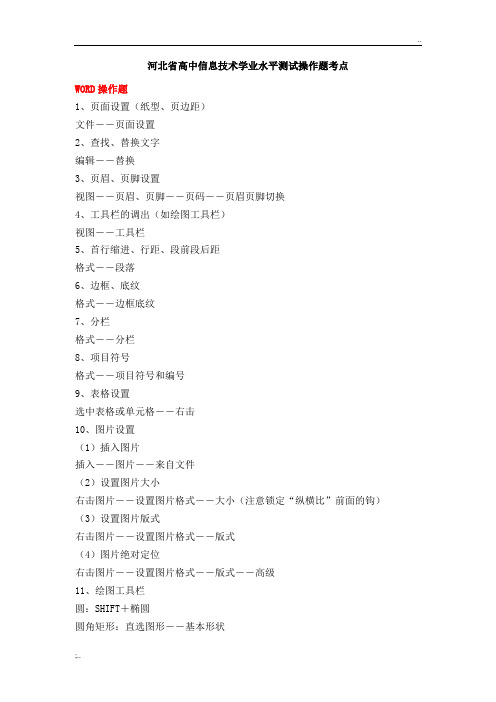
河北省高中信息技术学业水平测试操作题考点WORD操作题1、页面设置(纸型、页边距)文件――页面设置2、查找、替换文字编辑――替换3、页眉、页脚设置视图――页眉、页脚――页码――页眉页脚切换4、工具栏的调出(如绘图工具栏)视图――工具栏5、首行缩进、行距、段前段后距格式――段落6、边框、底纹格式――边框底纹7、分栏格式――分栏8、项目符号格式――项目符号和编号9、表格设置选中表格或单元格――右击10、图片设置(1)插入图片插入――图片――来自文件(2)设置图片大小右击图片――设置图片格式――大小(注意锁定“纵横比”前面的钩)(3)设置图片版式右击图片――设置图片格式――版式(4)图片绝对定位右击图片――设置图片格式――版式――高级11、绘图工具栏圆:SHIFT+椭圆圆角矩形:直选图形――基本形状文本框微调位置:CTRL+方向箭头水平(垂直)线:SHIFT+CTRL+―――――直选图形颜色、粗细设置:右击自选图形――设置文本框格式图形的组合:选中所有文本框(SHIFT)右击――组合EXCEL操作题1、排序:先选择相应的数据----然后在需要排序的字段上单击――选择“数据”菜单――排序――主要关键字(有的还要求输入次要关键字)----选择递增还是递减,确定即可。
2、分类汇总:选中数据区――“数据”――分类汇总――分类字段――方式(多数为求和)――输入汇总项。
注意:分类汇总前一定要先排序!!!3、筛选:选择“数据”――筛选――自动筛选――在相应位置出现“倒三角”符号――单击此符号――自定义――按要求设置即可。
4、将文本文件的数据导入Excel工作簿中:打开-文件类型改为所有文件,双击文本文件,单击下一步-直到将文本文件导入工作表-保存时注意文件名的命名。
5、制作图表:选中需要制作图表的区域-选择工具栏的“图表向导”-根据要求选择“图标类型”-单击“下一步”直道最后完成即可。
6、函数法:将鼠标指向题目中要求存放结果的单元格-在工具栏中单击“粘贴函数”图标-选择题目要求的“函数名”-单击“下一步”直到最后出结果。
- 1、下载文档前请自行甄别文档内容的完整性,平台不提供额外的编辑、内容补充、找答案等附加服务。
- 2、"仅部分预览"的文档,不可在线预览部分如存在完整性等问题,可反馈申请退款(可完整预览的文档不适用该条件!)。
- 3、如文档侵犯您的权益,请联系客服反馈,我们会尽快为您处理(人工客服工作时间:9:00-18:30)。
C:\ATA_MSO\testing\081126-77F2\FRONTPG\T3_B03\happy.mid)设置为背景音乐,要求循环播放,并保存文件。
步骤:
1、启动Frontpage;
2、文件——打开网页文件,
3、在指定位置,点击插入——图片——来自文件,选择要插入的文件。
5、选中文字“给我来信”,右键——超链接;
6、点击电子邮件地址按钮,输入地址;
7、文件——保存;
十三、浏览联想网站,并将它添加到收藏夹的新建文件夹“商业网站”中。并命名为“联想集团服务”。
步骤:
1、打开IE浏览器,地址栏输入地址,回车;
2、点击收藏按钮——添加收藏夹;
C:\ATA)_MSO\testing\163124-2879\FRONTPG\T1_B04\jieshao.txt)中的全部文件内容;
(3)将图片“back.gif”(图片位置
C:\ATA)_MSO\testing\163124-2879\FRONTPG\T1_B04\back.gif)
设置为网页背景,并保存网页。
步骤:
1、输入网址填写用户名pp24858@,密码sdkaosheng进入邮箱。
2、在收件人地址栏中写入teacher@,主题上写远方的问候,正文输入制定内容为文件名保存搜索页,类型为“网页,全部(*.htm;*.html)”,保存在C:\KS文件夹下。
步骤:1、双击桌面上IE浏览器图标;
2、地址栏里输入Ftp站点地址;
3、找到welcom.msg文件,点击右键,复制;
4、打开我的电脑,找到指定文件夹下,右键粘贴;
5、文件上点击右键重命名。
十一、请在打开的163邮箱网页中,彻底删除所有的垃圾邮件,然后把草稿里的主题为“预防禽流感”的邮件以抄送的方式同时发给小明(mingming@)和小光(23456829@)。
3、点击新建文件夹,输入“商业网站”;
4、网址重命名为“联想集团服务”;
5该软件,要求保存到C:\KS文件夹下,并安装它。
操作步骤:
1、点击“官方下载”,选择保存路径C:\KS文件夹进行保存。
3、下载完成后,点击运行进行安装。
步骤:
1、在网址上键入,点击图片,在对话框中键入泰山石刻。
2、点击文件菜单栏中的保存网页,选择指定文件夹C:\KS,文件名为石刻艺术,保存类型为“网页,全部(*.htm;*.html)”点击保存。
九、用Frontpage打开网页C:\ATA_MSO\testing\081126-77F2\FRONTPG\T3_B03\bdfz.htm,并进行以下操作:
五、用Frontpage打开网页
C:\ATA)_MSO\testing\163124-2879\FRONTPG\T1_B04\lqzjj.htm,并进行以下操作:
(1)把文章标题“李清照简介”字体设置为隶书,红色,7号(36磅),并居中对齐;
(2)在第二行第一个单元格中插入文件“jieshao.txt”(文件位置
步骤:1、点击右侧垃圾右键,选中所有垃圾邮件;
2、点击彻底删除按钮;
3、点击草稿箱,打开指定邮件;
4、找到添加抄送按钮,点击,将邮件地址写到抄送栏,中间用;隔开。
5、点击发送。
十二、用frontpage打开网页C:\ATA_MSO\testing\081216-2A73\FRONTPG\T5_B03\index.htm,并进行以下操作:
(2)将文字“给我来信”设置超链接,链接到电子邮箱:zhongh@
(3)将网页标题设置为“签字留言”并保存
步骤:1、启动Frontpage程序;
2、文件——打开——找到指定文件;
3、找到第一行第一个单元格,点击一下鼠标左键,然后点击右键,选择拆分单元格,分隔成两列;
4、插入——图片——来自文件;操作两次;
(3)将该网页另存为“xinqiji.htm”,仍然保存在
C:\ATA_MSO\testing\162822-2627\FRONTPG\T1_B03”文件夹下
操作步骤:打开FrontPage软件,选择菜单文件——打开(根据题目要求的路径打开文件),光标放在“山东古代名人”后,插入——水平线,双击水平线,设置水平线宽度800像素,,sh动画(题目中动画位置),双击Flash动画——设置题目中的高度和宽度,(注意去掉保持纵横比前面的对号);点菜单文件——另存为——文件名xinqiji.htm——保存
4、选择“返回”点击插入——超级链接——在路径找到该文件选中点击打开——点击确定。
5、在空白处右击,出现快捷菜单——网页属性——音乐——选择指定路径下的音乐文件,选择要的播放模式——确定。
6、点击文件菜单栏——保存。
十、用IE打开FTP站点ftp.//,下载文件welcom.msg,保存到“C:\KS”文件夹下,并重命名为“北大欢迎你.msg”。
七、访问网址http:\\,并登录邮箱pp24858@,密码是sdkaosheng,给你的老师发一封标题为“远方的问候”的邮件,老师的邮件地址是:teacher@邮件的人内容为:尊敬的老师:您好!新的学期即将开始,远在大学的我向你问候,预祝你在新的一年里身体健康,事业有成!
即墨实验高级中学高二信息技术导学案
编写人:王海洋审核人:孙世庆编写时间:2014.07.1
课题
学业水平测试模拟真题-选择、判断
课型
新授
知识点
学习目标
重点
一、将IE浏览器主页设置为,并把地址192.168.10.6设为代理服务器,端口号8080。
操作步骤:桌面上右击IE浏览器点属性,在出现的对话框中的“常规”的网页框中输入 ,点“连接”标签,选局域网设置,点选为LAN设置代理服务器,输入地址和端口号,确定
三、用FrontPage打开网页
C:\ATA_MSO\testing\162822-2627\FRONTPG\T1_B03\xqj.htm,并进行以下操作
(1)在文字“山东古代名人”下面插入一条长为800像素的水平线。
(2)在第1行的单元格中,插入Flash动画“xqj.swf”
(动画位置C:\ATA_MSO\testing\162822-2627\FRONTPG\T1_B03\xqj.swf),并设置此动画的属性:高度为20像素,宽为600像素,Flash动画在此单元格中水平居中显示。
操作步骤:1、打开Frontpage软件,选择菜单“文件→打开”命令,找到C:\ATA)_MSO\testing\163124-2879\FRONTPG\T1_B04\lqzjj.htm打开。
2、鼠标左键选中“李清照简介”,在格式工具栏中将字体设置为隶书,红色,7号(36磅),并居中对齐。
3、把光标定位在第二行第一个单元格,选择菜单“插入→文件”,根据路径选择文件。
操作步骤:1、在打开的163邮箱页面中,选择“写信”,在“收件人”后面输入wangjian@; lirun@(两个邮箱地址中间要用英文状态下的分号隔开);
2、输入主题“我们一起去旅游”,输入内容“国庆期间,我们一起去爬泰山吧!”,
3、选择“添加附件”,附件位置为C\KS\泰山.jpg,点击“发送”按钮。
(1)在网页中间部分,提示文字“插入图片处”,插入图片back.jpg(图片位置
C:\ATA_MSO\testing\081126-77F2\FRONTPG\T3_B03\back.jpg),图片右对齐,并删除提示文字。
(2)为“返回”图片建立超链接,链接到文件index.htm(文件位置:C:\ATA_MSO\testing\081126-77F2\FRONTPG\T3_B03\index.htm)。
4、在网页空白处右键点击鼠标,在打开的菜单中选择“网页属性”命令,根据路径选择背景图片。
5、点击菜单“文件→保存”命令保存或点击“保存”按钮保存,最后关闭Frontpage软件。
六、打开的163邮箱页面中同时给朋友王建(wangjian@)和李润(lirun@)发一封邮件,主题为“我们一起去旅游”,内容为“国庆期间,我们一起去爬泰山吧!”。附件为C\KS\泰山.jpg.
二、打开Internet协议(TCP/IP)更改IP地址是:192.168.93.158,子网掩码是:255.255.255.128,
默认网关为:182.168.93.129,首选DNS服务器地址:202.102.134.8,备用DNS服务器地址:202.102.154. 8.
操作步骤:桌面右击“网上邻居”点属性,右击本地连接点属性,双击Internet协议(TCP/IP),点选使用下面的ip地址,输入相应参数,确定
(1)把表格的第一行第一个单元格拆分成两列,并在新拆分出的2个单元格中从左到右依次分别插入图片“logo.jpg”(图片位置C:\ATA_MSO\testing\081216-2A73\FRONTPG\T5_B03\logo.jpg)和“tupian.jpg”(图片位置C:\ATA_MSO\testing\081216-2A73\FRONTPG\T5_B03\tupian.jpg)
